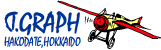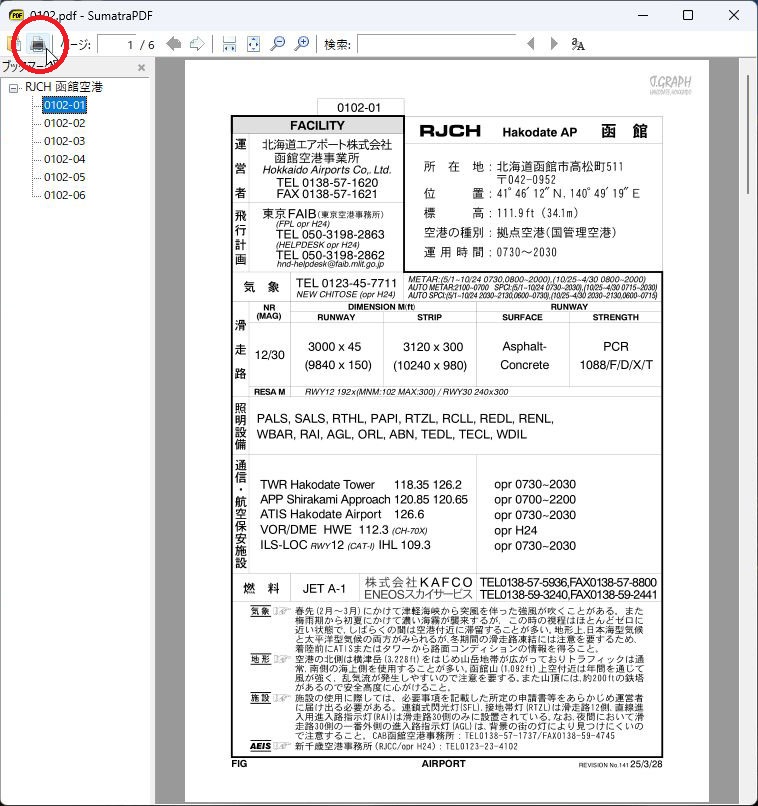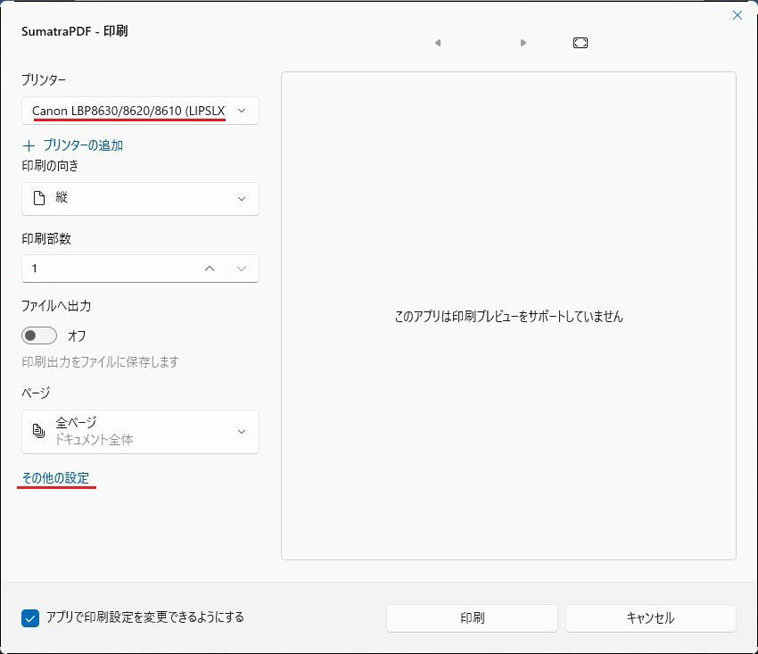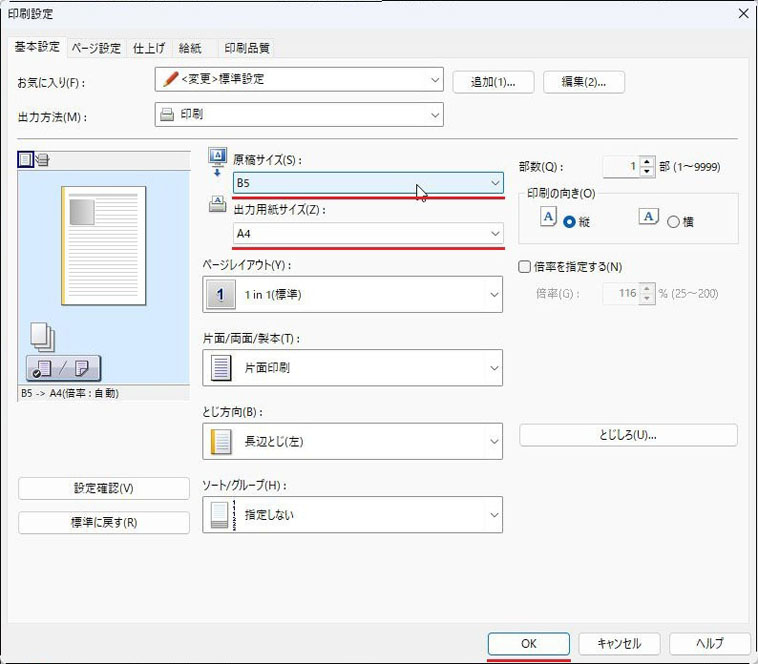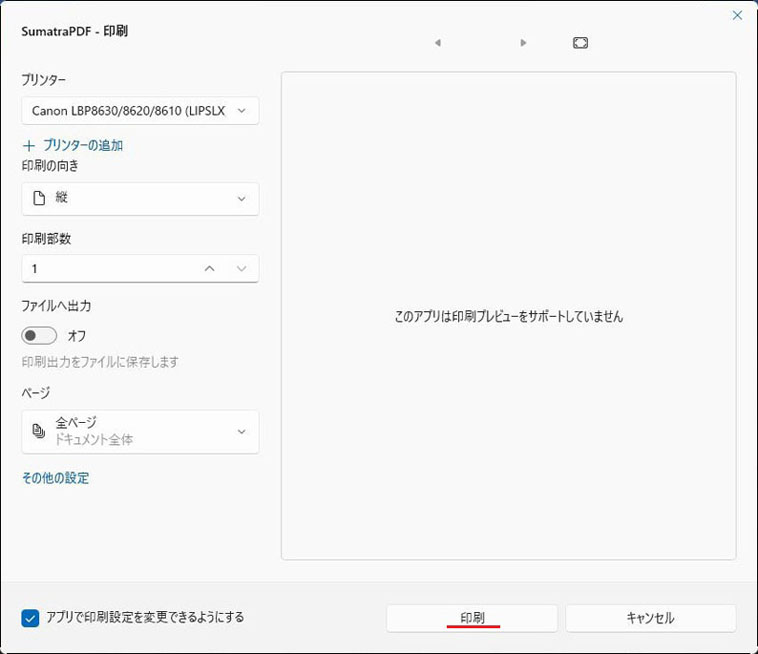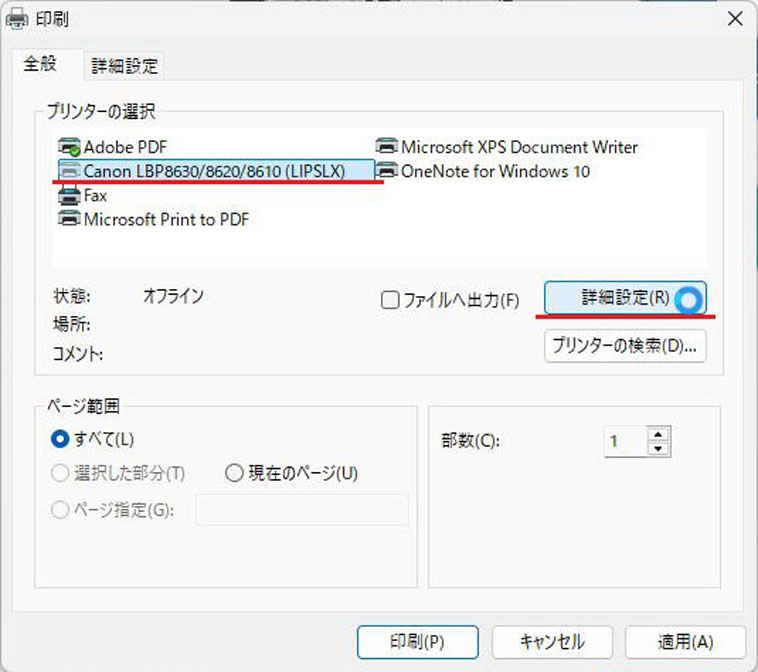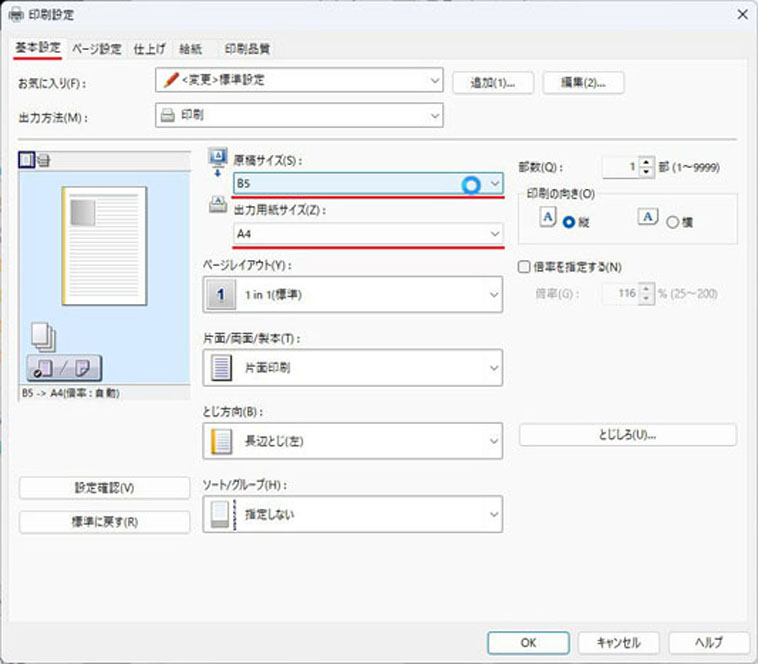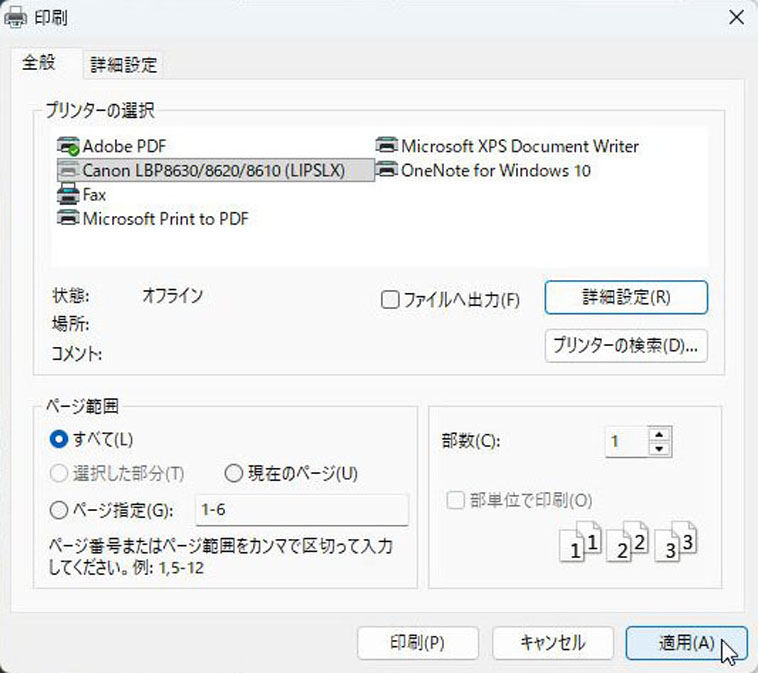■フォーマットは行わないでください。
USBメモリの使用不能の原因となりますのでフォーマット操作は行わないでください。お客様側でのフォーマットは必要がありません。フォーマットを行うとUSB機器の動作に必要な設定・管理情報が削除されますのでご注意ください。
■USBは丁寧に取り扱ってください。
- USBメモリを取り外すときは適切な操作手順が必要です。これらを行わない場合はタイミングによりデータの消失や破損をともなうことがあります。
- USBの寿命は無限ではありません。ご利用状態により異なりますが読み込み・書き換え回数やデータ保持期間にはUSB自体としての寿命があります。(よくあるご質問で確認してください)
- USBに強い衝撃を与えたり、無理な装着や抜き取りをしないようにしてください。
- パソコン側のUSB接続口が緩い、または硬い場合があります。そのような場合には他のUSBポートをご使用下さい。
- 冬季や乾燥する時期など静電気が発生しやすい時期での取り扱いには注意して下さい。
<USBの仕様>

- 外形:54mmx15mmx10mm
- キャップ:OTG
- プラグタイプ:Type-A、Type-C
- 材質:亜鉛合金
- 本体重量:19.8g
- カラー:ダークブラウン
- USBインターフェース規格:USB3.1
- 対応OS:Windows 11
- 保証期間:このUSBメモリは購入日から1年間の保証があります。ただし、保証の範囲はUSB本体のハードウェア部分になります。通常のご使用以外の使い方やお客様ご自身の取り扱いに起因する物理的な破損などは保証の限りではありません。
■プロテクト機能での制限事項
このUSBメモリはデジタルコンテンツ保護のためにUSB内のPDFファイルを全てプロテクトしています。そのために、次の機能が禁止設定されています。
- Print Screen の禁止
- PDFコンテンツのファイルコピー不可
- ファイルの削除、書き込み不可
- ネットワークドライブの禁止(他の端末とネットワークを通しての共有不可)
- Adobe Acrobat のメニューをロック(Adobe Acrobat、Adobe Reader での閲覧不可)
USB装着・使用中は、このUSB機器以外のパソコン内部の全ての操作に影響し、全ての操作で画面キャプチャーが働かないなどの現象が生じます。
これらの制限は閲覧作業を終了し、USBメモリを正しい手順で取り外すと全て解除されます。
USB使用中のパソコンでPDF閲覧以外の別の操作や動作をおこなう場合は、USBメモリを取り外してから行ってください。
なお、プリント動作に制限は設定していません。本文ページ全てが印刷可となっています。
■USBメモリが急に認識しなくなった場合
USBメモリの抜き差しを繰り返していると、タイミングによりWindowsのデバイスマネージャーで一時停止され、USBメモリが認識されない場合があります。
この場合は、認識しないUSBメモリをパソコンに差し込んだ状態でデバイスマネージャーを確認してください。ユニバーサルシリアルバスコントローラーを展開し、黄色のアイコンが表示されている場合は、そのUSBドライバが停止しています。
("Windowsキー"と"X"を同時に押してデバイスマネージャーを選択してください。)
この現象は以下により確認できます。(USB機器メーカーのマニュアルから抜粋)
- 特定のパソコンのみ"USBメモリ"を装着しても何も反応しない。
- 他のUSBメモリは正常に利用できる。この"USBメモリ"だけが利用できない。
- 反応しない"USBメモリ"は他のパソコンでは利用できる。
- この"USBメモリ"は、以前までは問題なく利用できていた。
デバイスマネージャーから展開したユニバーサルシリアルバスコントローラーの黄色のマークのデバイスを右クリックメニューにより削除後、USBメモリをもう一度装着してください。
USBメモリを再度装着することにより、USBドライバが自動的に再セットアップされます。再セットアップにかかる時間はパソコンの性能などにより異なります。
ドライバとは、OSとパソコンに接続する全ての機器とのやり取りを制御する管理ソフトです。USBメモリやマウス、キーボードなどは、Windows標準ドライバが自動セットアップされてから利用することができます。
USBメモリのドライバは一つではなく複数セットアップされます。通常は2~3程度のドライバがセットアップされますが、バックアップソフトなどを使っている場合は更に追加される場合があります。
複数のドライバがセットアップされる場合、セットアップ中にUSBメモリが抜かれると完全にセットアップが完了されていない状態のため、デバイスマネージャーでそのデバイスが停止される場合があります。
USB装着後は、USBドライバがセットアップされるまでタイミング的に余裕をもったUSB操作を推奨します。
■セキュリティソフトとの競合
ご使用のパソコンにセットアップされているセキュリティソフトによっては、ウイルス誤検知でUSB内のソフト"UsbStart"が削除されたり、ウイルス判定検査に時間がかかり起動が遅くなるなどの現象が出る場合があります。
USB機器メーカー(アブロードシステムズ社)では、定期的に様々なセキュリティソフトとの相性検査を行っており、もし誤検知でUsbStartなどのソフトが削除される場合には、USB機器メーカーの方から対象のウイルスセキュリティソフトメーカーに、その誤検知の報告をするなどして適宜対策を講じています。
USB使用時に、セキュリティソフトによる不具合が解消されない場合は、誤検知修正の更新処置がセキュリティソフトメーカーにより反映されるまでの間、一時的にそのウイルスセキュリティソフトを停止してご利用ください。
その際、「Windows Security」をUSB挿入時にのみ使用するなどしてください。無料でライセンス期限もなく、誤検知が少ないマイクロソフト社の「Windows Security」の利用をUSB機器メーカーでは推奨しています。
なお、有料版のAvastでの障害がUSB機器メーカーより報告されており、Avastでは重大なトラブルの可能性がある為、USB挿入後にAvast警告ダイアログが別途表示されるシステムになっています。